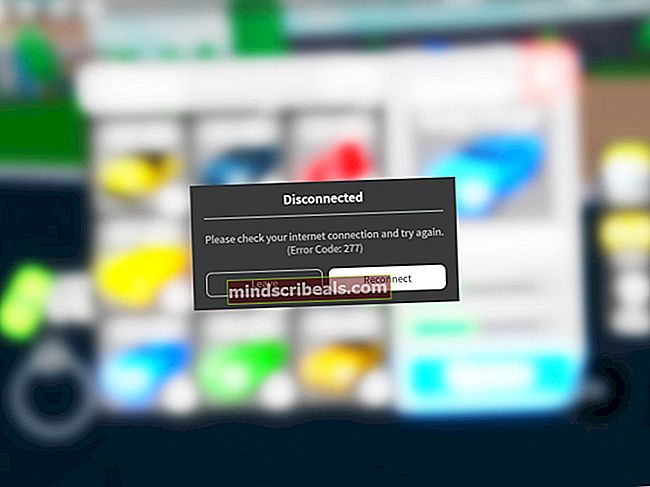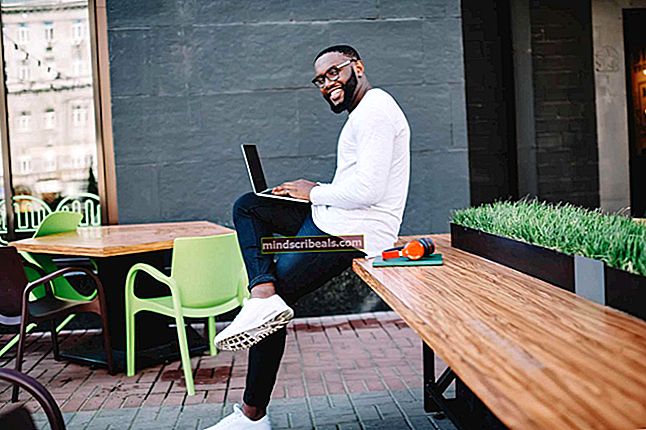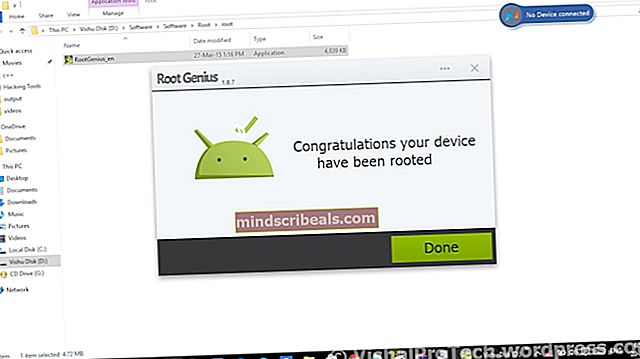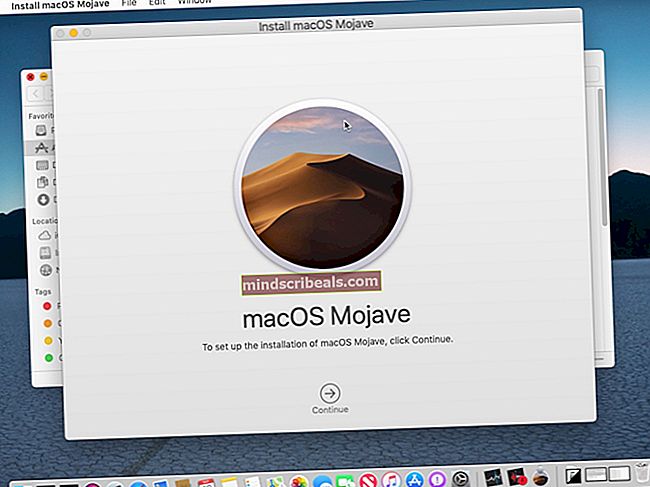FIX: Windows Defender-fejl 0x80240022 'Definitioner kunne ikke opdateres'
Fejlkode 0x80240022 når du prøver at opdatere Windows Defender angiver, at der er et problem med rodcertifikaterne. Du kan ikke opdatere Windows Defender, som i tidspunkter, hvor der er nye problemer og vira, kan være kritiske og forårsage en overflod af hovedpine.
Dette kan ske enten når du åbner Windows Defender, og du får fejlmeddelelsen med det samme, eller når du prøver at kontrollere opdateringer til Windows Defender, i hvilket tilfælde du får en fejlmeddelelse, der siger, at den ikke kan kontrollere, downloade eller installer definitionsopdateringer. At have en ikke-opdateret Windows Defender er faktisk en meget dårlig ting, især hvis det er den eneste forsvarssoftware på din computer, da der kommer nye vira og malware hver dag, og det kan være meget dårligt og ødelægge at ikke være parat til at forsvare dig selv fra dem. hele din computer, hvilket får dig til at afinstallere og geninstallere dit operativsystem fra bunden.
Der er dog et par ting, du kan gøre for at løse dette problem, som giver dig mulighed for at installere opdateringerne igen. Prøv metoderne i den rækkefølge, de er skrevet her, da de går fra den enkleste til mere komplekse løsninger.

Metode 1: Genstart
Selvom dette måske lyder underligt, simpelt genstart kan løse dette problem. Det kan ske, at når du har startet din computer, blev nogle filer ikke indlæst rigtigt, eller der var et andet problem, så du bør altid prøve at genstarte. Du skal blot trykke på Windows på tastaturet, og vælg Genstart fra strømmenuen. Prøv at opdatere Windows Defender nu, og hvis det mislykkes igen, skal du gå videre til næste metode.
Metode 2: Sluk afmålt forbindelse
Hvis du ser denne fejl, kan det være tilfældet, at din internetforbindelse er indstillet som en afmålt forbindelse, og det forårsager problemer med Windows Defender-opdateringer. Det er ret let at slukke for målte forbindelser, så længe du følger nedenstående trin:
- Tryk på Windows tast, og indtast Indstillinger. Åbn resultatet.
- Klik på Netværk og internet
- Klik på i menuen til venstre Trådløst internet.
- Du vil se din forbindelse der - klik på den.
- I den menu, der åbnes med detaljer om din forbindelse, vil du se Målt forbindelseog en Indstil som afmålt forbindelse skift under det. Sørg for, at den er indstillet tilAF.

Metode 3: Fjern signaturfilen
- Tryk på begge Windows og R taster på dit tastatur samtidigt, som åbner Løb
- Indtast inde i vinduet Msiexec / x {A5CC2A09-E9D3-49EC-923D-03874BBD4C2C} og tryk enten på Okay eller slå Gå ind på dit tastatur.
- Åben Windows Defender nu og se efter nye definitioner. Det skal være i stand til at opdatere fint.

Hvis det fortæller dig, at handlingen ikke er gyldig, skal du ignorere denne metode og fortsætte til den næste.
Metode 4: Installer opdateringsdefinitionerne manuelt
Hvis Windows Defender ikke opdaterer, kan det være et problem med Windows Update, automatiske opdateringer eller Windows Server Update Service, da dette er alle de måder, som Microsoft bruger til at levere Windows Defender-opdateringer. For at kontrollere dette kan du gå til sikkerhedsportalen og se om du kan downloade opdateringerne der. Du kan følge trinene på webstedet for at finde de relevante definitionsopdateringer til din computer.
Metode 5: Kontroller, om du har alle nødvendige Windows Update-filer
Se dette guide for hjælp eller gif nedenfor til at køre opdateringer på Windows 10.